Blenderで手軽に人型3Dモデルを作れるManuelBastioniLAB使ってみたで作成した
3DモデルをUnityでも使う方法を書いていきます。
Unity→Blenderにモデルを入れる方法
Blenderでやること
Blenderでfbxの形でエクスポートします。
エクスポートは メニューのファイル>エクスポート>FBX
ここで名前と保存先を決めて、カメラやライトなど不要なものをエクスポート対象から外します
shift+クリックで項目の複数選択が可能です
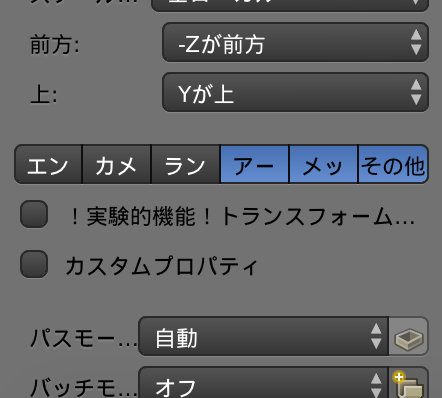
Unityでやること
fbxファイルをインポートしてシーンにおいてみると...

色ついてないんですけどー!!!
適当なさわりから入っただけのBlender初心者な私、ここでめっちゃ時間かけてしまいました...どうやったら色つけられるか全然わからん!
とりあえず発見した方法を書いていきますが、もしもっと他の方法あるけどって方は是非是非教えていただきたいです!!
さて、色がついていなかった理由はテクスチャが反映されていないからっぽかったです。

なので、このマテリアルのInspector>Albedoでモデルのテクスチャを選べばそれで終了!

と思いきやあれ...?編集できないぞ?
調べに調べて見たけれど解決方法がわからず、もしやバージョンのせいでは?と今使っている2018.1.3f1ではなく、2017.2.0f3にfbxをインポート。
同じことをやり直して見ました。すると...

さっきと中の構造違うんですけど〜!!?
でもマテリアルの中身は編集できる!!

Albedoの横の丸いアイコンを選択して、テクスチャ肌のテクスチャを選びます。 (このテクスチャは、BlenderでFinilizeした時に保存したPNG画像だよ。直接プロジェクトのAssets内に保存しちゃうのが楽かも)

上記のようにskinのマテリアルのAlbedoのところでテクスチャをつけると...

色がつきました!!!
目だけ真っ白なのが気になって、マテリアル全部に同じテクスチャをつけたら目玉も出てきたのでオールオッケーかな?

Unityで人型モデルの設定をする
無事?モデルがインポートされたところで最後の設定です。
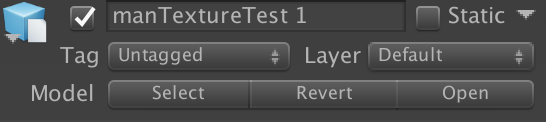
動かしたいモデルを選択し、InspectorのModel>Select 下の画像のような表示になるので、タブをModel→Rigに変え、Animation TypeをGenericからHumanoidに変更し、Applyを押します。

これで人のモデルとして使う設定ができました!
ちゃんと動くか簡単に確認してみましょう。
Applyが終わると以下のような画面になっているはずです。ここでAvatar Definitionの欄にあるConfigureのボタンをクリック。

この時シーンを保存していない人は名前つけて保存するように言われます。
画面変わって、以下のように人型が緑になっていれば、ちゃんと設定できているということ。
丸のついている部分にモデルの関節(ボーン)が当てはめられていれば緑に、当てはまっていない場合は(確か)赤になっています。
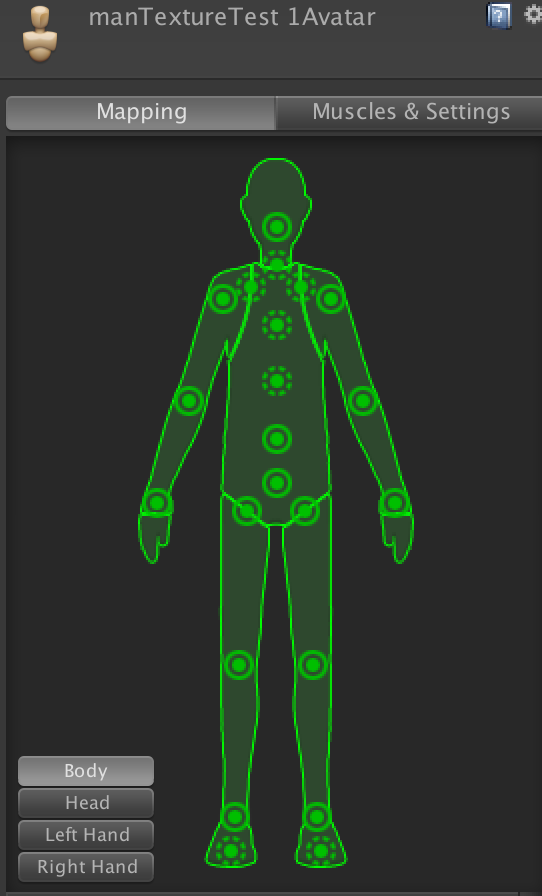
上のタブをMappingからMuscles&Settingsに変えると、動きのチェックもできます。

丸を左右に動かすことで、前後に体をそるなどの動きをチェックづることができるので試してみてください。
あとやりたいこと
今回の記事はここまで!
あとはVRのコントローラーと動きを連動させたりしてみたいところ。また書いたら記事をあげます。